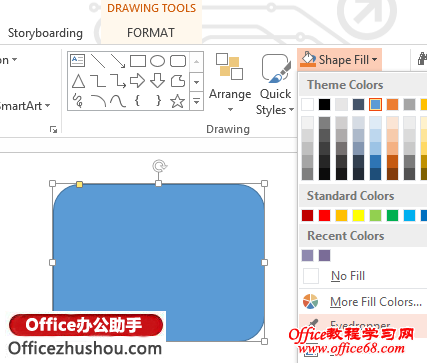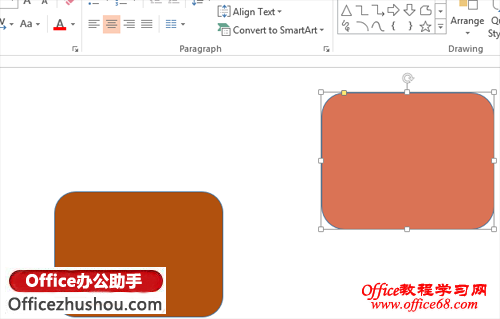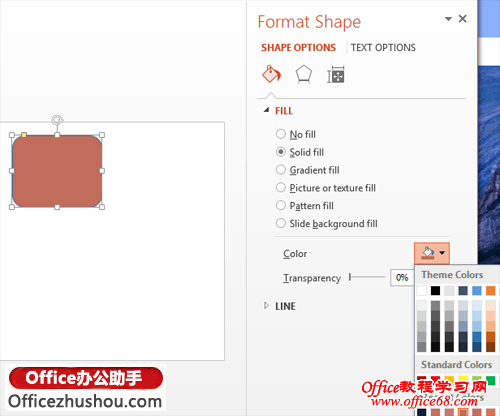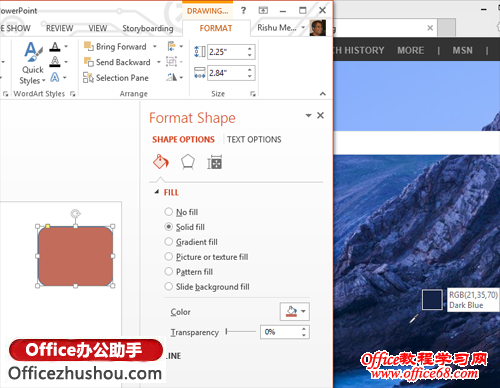|
创造良好的专业演示,配色方案应作为保证,在演示文稿中的各种元素是相同的颜色将它们绑定在一起成一个主题,提供一致性。所以,PPT 2013已经推出了一个新的和非常方便的功能,这是配色的各种要素在点击吸管。通过吸管,您可以搭乘各种颜色,就跟使用PS里面的吸管一样的方便。 所以,吸管并不需要太多的时间设置元素的颜色,它只是点击几下的问题。让我们决定在这里你可以找到在PPT 2013或有吸管功能。 在这篇文章中,我在幻灯片的形状和填充的颜色,它与已经在幻灯片中的元素(如下面的图片所示):
所以,选择吸管后,光标会变成一个新的图标。然后将其移动到被检测到的颜色的元素,并把它应用到选定的元素。
选择元件在另一元件以填充应用颜色 现在确定将被应用到的元素:
颜色应用到的元素 所以,如果你想从网络或从其他一些工具或应用程序或软件,然后应用颜色: 1、选择吸管:
选择吸管采取一些web颜色 2、按住鼠标左键将其拖动到IE或其他物体,你需要的颜色会被应用。
拖动吸管到Web应用它的颜色 载入所选的区域的颜色将被应用到选定的元素:
选定的颜色,从web应用的元素 因此,继续选择任何你喜欢的颜色,给您的演示文稿演示,给出了一个更好的专业的外观颜色一致主题 |